各位使用photoshop的用户,你们知道如何绘画出心形吗?下文就是使用photoshop制作出心形的详细操作方法。
新建大小自定画布,新建一个图层,建立一条路径,调整到你想象的样子。这是一个体力活。
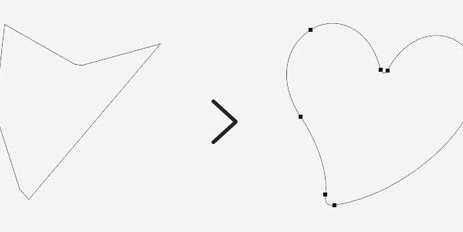
填充一款你喜欢的颜色。

给心形添加图层样式,设置内发光及投影,数值自定,效果如下图。
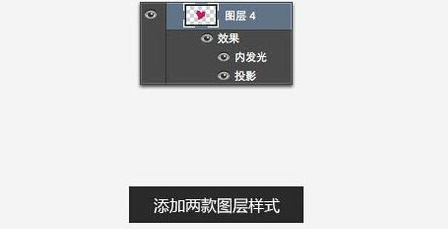
用减淡,加深工具把高光及暗部处理明显一点
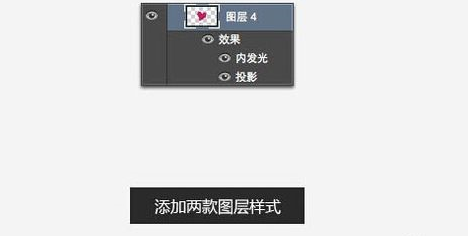
调出心形选区,选择画笔工具。再新建一个图层。
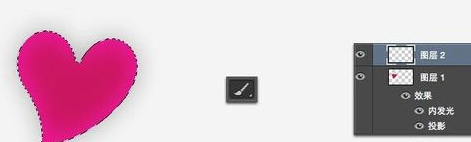
左上角加些白色,右下角加些黑色,然后把混合模式改为“叠加”,效果如下图。
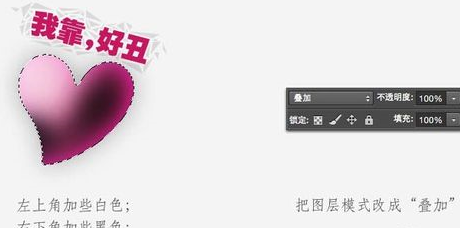
新建图层,用钢笔工具在心形中间勾一些路径。
选择画笔工具,按F5调出预设面板,
选择画笔,调整大小,然后选择钢笔工具右键选择“描边路径”,选择画笔,勾选模拟压力。
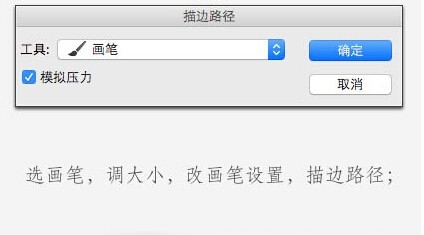
删除路径后把图层模式改为“叠加”,效果如下图。

用画笔在十字星处添加一些白色的圆点。
同样改变图层模式为“叠加”。
同上的方法把十字星处理更亮一点。
按Ctrl键,调出心形选区。
新建一个图层,选择菜单:编辑 > 描边,参数及效果如下图。

用擦子擦掉转角处的一些线条,把黑色的线条反相一下,变成白色。

做个背景:这些圆都是用画笔点上去的;有大,有小,有白色,有黑色,自己掌握。画好这些圆后,记得把图层模式改成“叠加”。

上文就是使用photoshop制作出心形的详细操作方法,大家都学会了吗?
 天极下载
天极下载


































































 腾讯电脑管家
腾讯电脑管家
 火绒安全软件
火绒安全软件
 微信电脑版
微信电脑版
 钉钉电脑版
钉钉电脑版
 微信最新版
微信最新版
 CF活动助手
CF活动助手
 向日葵远程控制软件
向日葵远程控制软件
 快吧游戏盒
快吧游戏盒